flash助手推荐弹窗广告怎么关闭
时间:2020-09-17 13:20:08
作者:重庆seo小潘
来源:
方法1:flash助手推荐弹窗广告关闭1、返回桌面,进入此电脑! 2、找到系统盘盘符进入,有microsoft徽标的那个磁盘! 3、如果你的系统是32位系统就进入 C:WindowsSystem32文件夹 4、如果你的系统是64位系统,进入C:WindowsSysWOW64文件夹 5、进入下一级文件夹
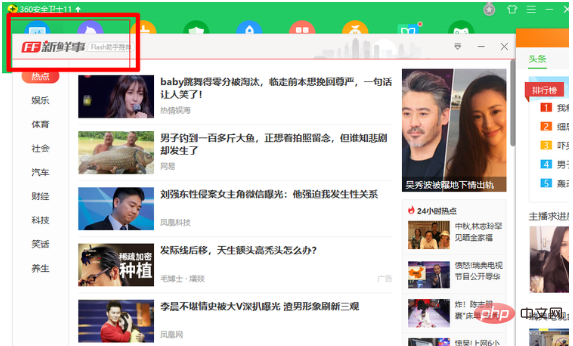 方法1:flash助手推荐弹窗广告关闭1、返回桌面,进入此电脑!
方法1:flash助手推荐弹窗广告关闭1、返回桌面,进入此电脑!
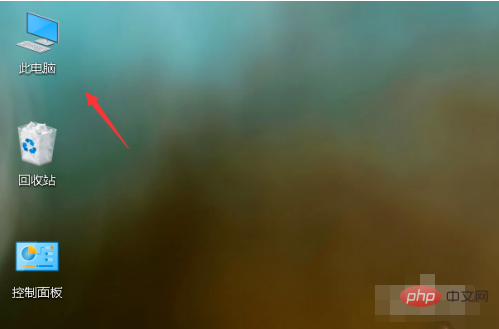
2、找到系统盘盘符进入,有microsoft徽标的那个磁盘!
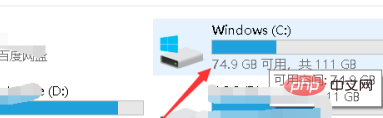
3、如果你的系统是32位系统就进入 C:WindowsSystem32文件夹
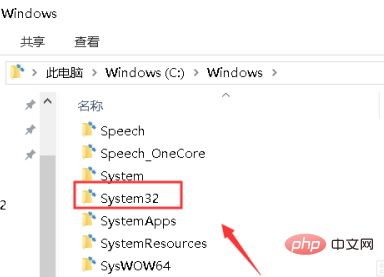
4、如果你的系统是64位系统,进入C:WindowsSysWOW64文件夹
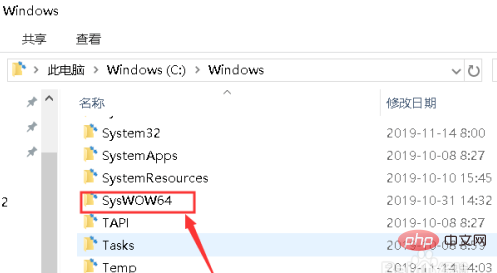
5、进入下一级文件夹MacromedFlash。找到FlashHelperService.exe删除掉,如果弹出在运行,往下看!如下图所示
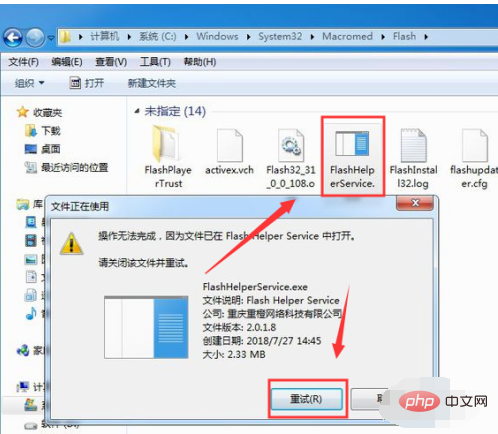
6、右键单击任务栏空白处,选择任务管理器。
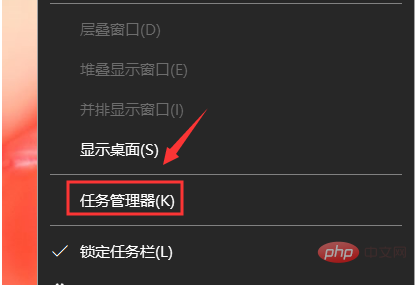
7、任务管理器界面找到FlashHelperService.exe进程,点击结束进程,然后再删除MacromedFlash文件夹的FlashHelperService.exe文件即可!
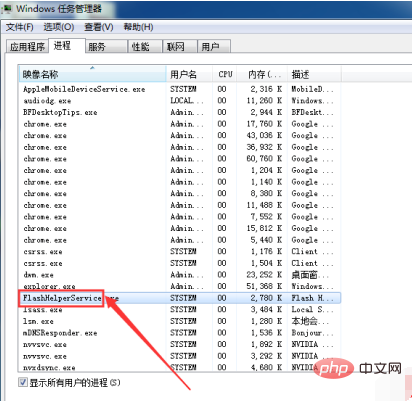 方法2:flash助手广告关闭1、在任务管理器“进程”中找到FlashHelperService.exe
方法2:flash助手广告关闭1、在任务管理器“进程”中找到FlashHelperService.exe
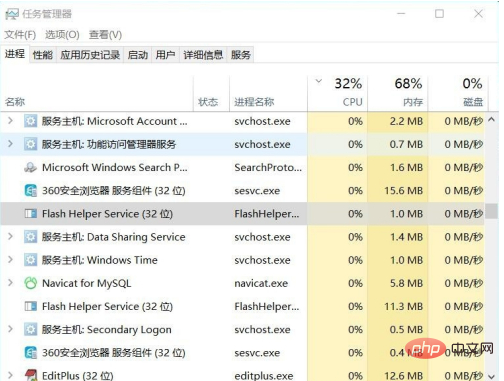
2、右键打开文件位置
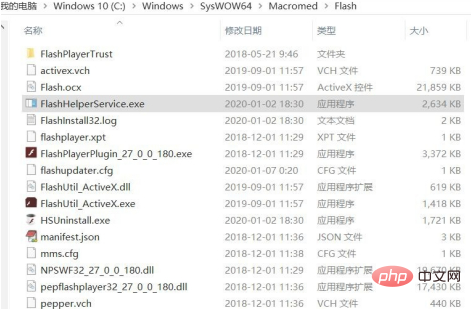
3、找到FlashHelperService.exe这个文件直接删除会有如图的提示
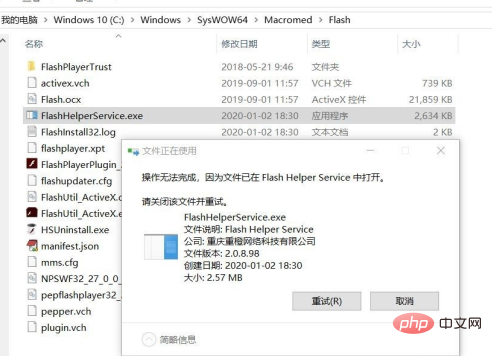
4、不要着急,在这个文件上右键中选择电脑管家的粉碎文件功能,或者类似的软件就能把它彻底删除了
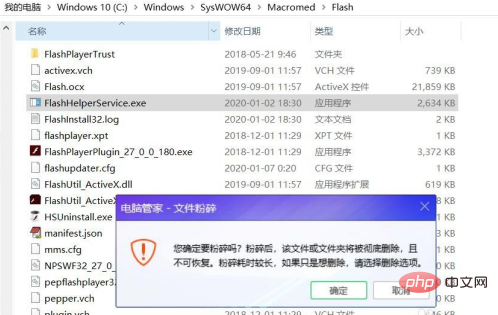
以上就是flash助手推荐弹窗广告怎么关闭的详细内容,更多请关注小潘博客其它相关文章!


